这篇文章给大家分享的是有关如何解决在pycharm中显示额外的figure窗口问题的内容。小编觉得挺实用的,因此分享给大家做个参考,一起跟随小编过来看看吧。
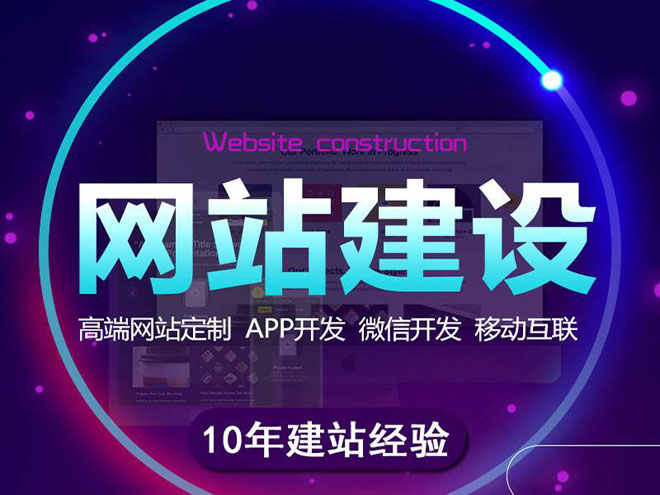
问题描述
在电脑中重新安装Anaconda3&PyCharm后,运行原来的程序画图时出现了下图界面。

不能弹出如下图所示的“figure”窗口。

解决方法:
这是因为PyCharm在Sciview中开放它。具体操作步骤如下所示:
1、“File—>Settings”,打开Settings窗口。

2、找到“Python Scientific”,去除右边候选框中的勾号。

重新运行后就可以出现“figure”窗口了。
感谢各位的阅读!关于“如何解决在pycharm中显示额外的figure窗口问题”这篇文章就分享到这里了,希望以上内容可以对大家有一定的帮助,让大家可以学到更多知识,如果觉得文章不错,可以把它分享出去让更多的人看到吧!
另外有需要云服务器可以了解下创新互联scvps.cn,海内外云服务器15元起步,三天无理由+7*72小时售后在线,公司持有idc许可证,提供“云服务器、裸金属服务器、高防服务器、香港服务器、美国服务器、虚拟主机、免备案服务器”等云主机租用服务以及企业上云的综合解决方案,具有“安全稳定、简单易用、服务可用性高、性价比高”等特点与优势,专为企业上云打造定制,能够满足用户丰富、多元化的应用场景需求。
Copyright © 2009-2022 www.kswsj.com 成都快上网科技有限公司 版权所有 蜀ICP备19037934号